- Los juegos flash siguen siendo populares hoy en día, pero los usuarios a veces se enfrentan a retrasos en los juegos.
- Si alguna vez te has preguntado por qué los juegos Flash están tan rezagados, la causa principal es el navegador.
- Por ejemplo, en este momento, el mejor navegador de juegos Flash sería Opera.
- Mirar las tareas en segundo plano en su sistema también debería corregir el retraso del juego.
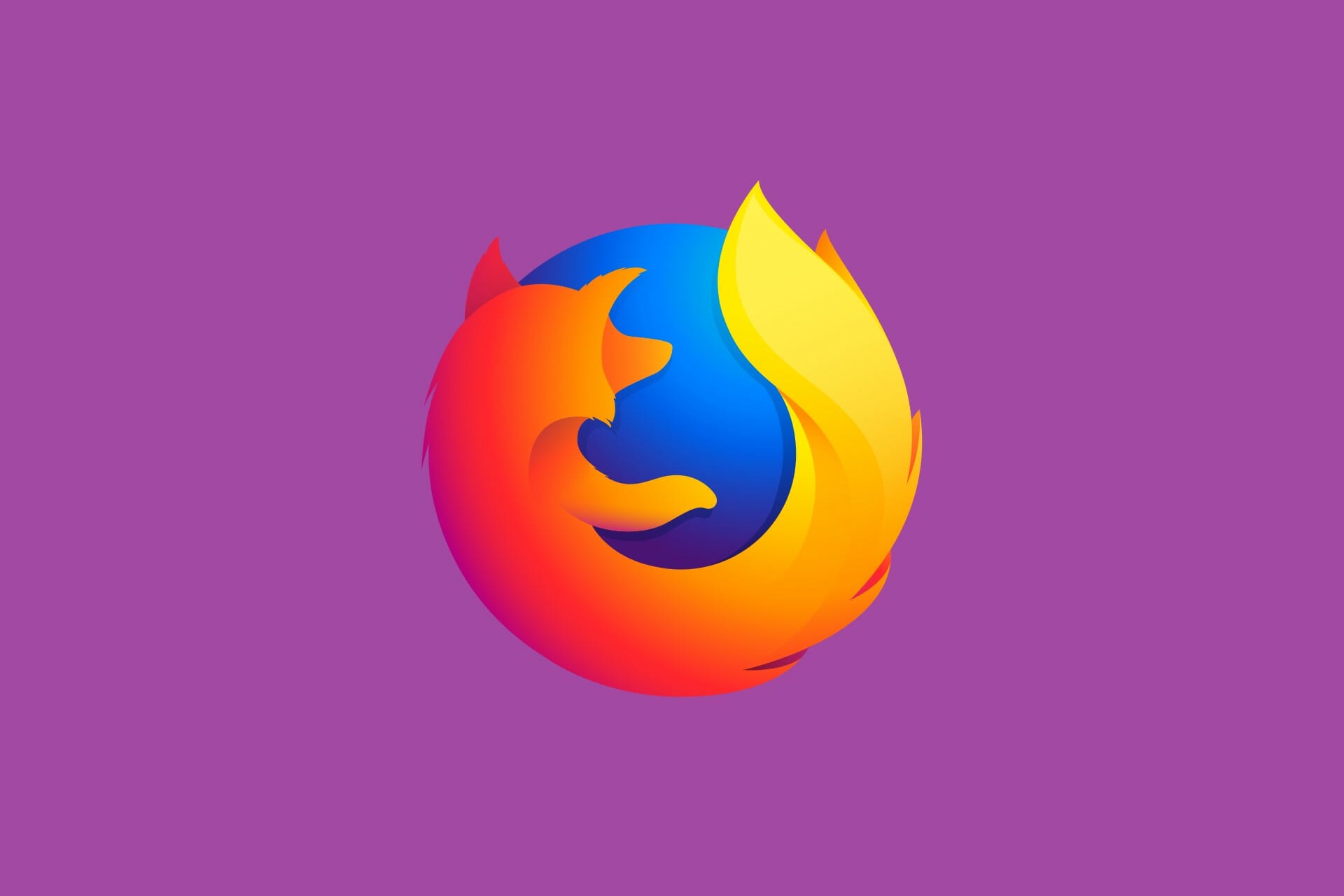
¡Te mereces un navegador mejor ! 350 millones de personas utilizan Opera Daily, una experiencia de navegación completa que viene con varios paquetes integrados, un consumo de recursos mejorado y un gran diseño.Esto es lo que Opera puede hacer:
- Migración sencilla: use el asistente de Opera para transferir datos de Firefox que salen, en solo unos pocos pasos
- Optimizar el uso de recursos: su memoria RAM se usa de manera más eficiente que Firefox
- Privacidad mejorada: VPN gratuita e ilimitada integrada
- Sin anuncios: el bloqueador de anuncios integrado acelera la carga de páginas y protege contra la minería de datos
- Descargar Opera
Hay muchos sitios web donde todavía puedes jugar juegos Flash en tu navegador. Estos sitios incluyen juegos con un juego de alto ritmo que se puede ralentizar en Firefox y otros navegadores.
El retraso es un retraso en los tiempos de respuesta del servidor, y el retraso excesivo puede tener un gran impacto en el rendimiento del juego.
Para tener la mejor experiencia de juego en su navegador, debe encargarse de algunas configuraciones. Aquí le ofrecemos algunos métodos para hacer precisamente eso.
Los pasos que se escriben a continuación son útiles si encuentra los siguientes problemas en cualquier navegador:
- Juegos flash lag
- ¿Por qué los juegos Flash son tan rezagados?
- Retraso del reproductor Flash
¿Cómo puedo reducir los retrasos de los juegos Flash de Firefox?
- Considere usar otro navegador
- Deshabilitar la representación de contenido Flash
- Reducir la calidad gráfica del juego Flash
- Configurar la configuración de aceleración de hardware
- Cerrar el software en segundo plano en ejecución
- Cerrar pestañas y complementos de Firefox
- Borrar la caché del juego flash
Considerar uso de otro navegador
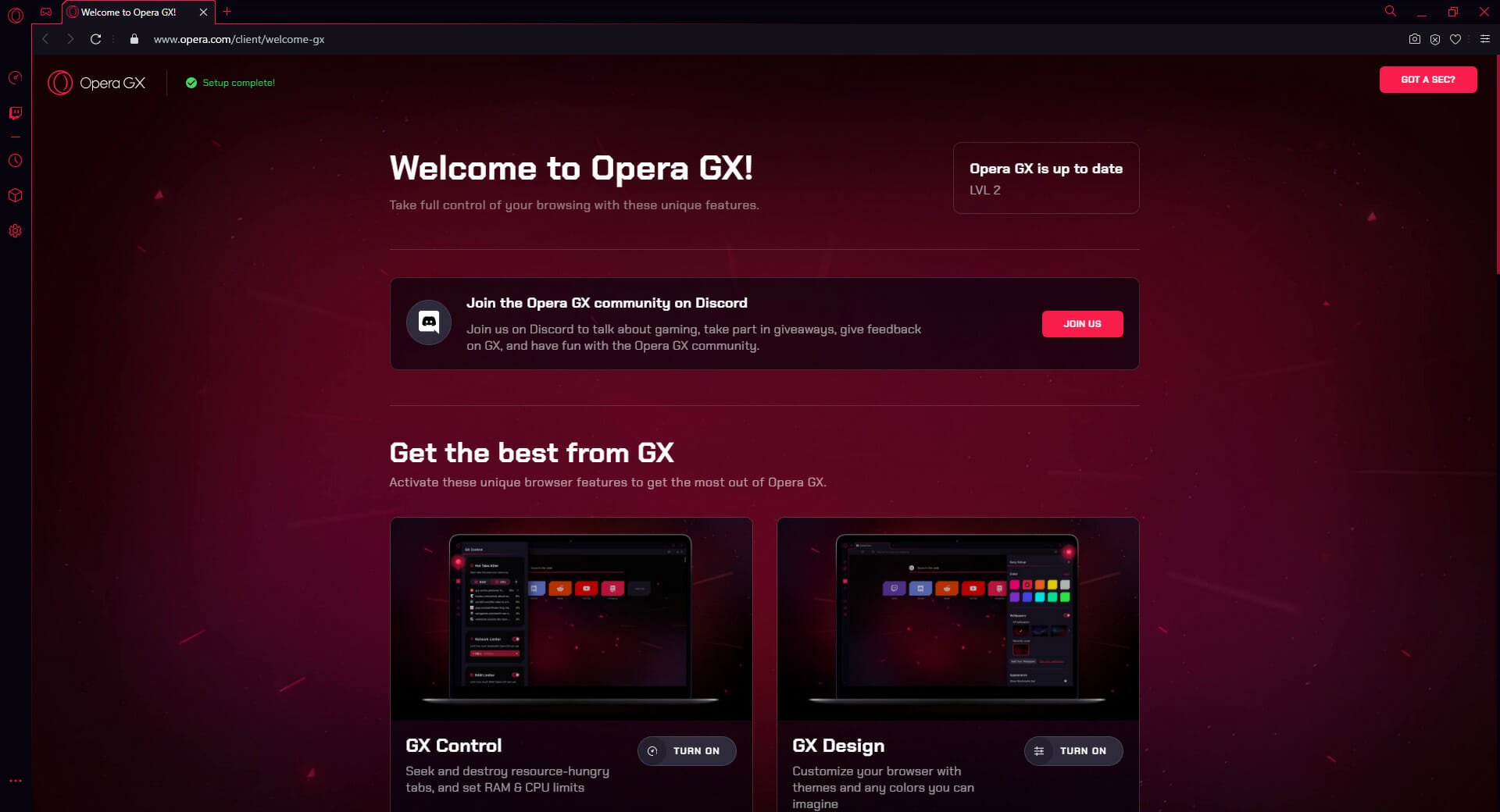
Antes de seguir todos los pasos de solución de problemas que se enumeran a continuación, primero debe considerar la posibilidad de reemplazar Firefox por completo.
Dado que jugar juegos flash es lo que más te interesa en este caso, te recomendamos que pruebes un navegador web que se anuncie como el primer navegador del mundo para jugadores.
Este navegador se llama Opera GX, y es un navegador ultraligero creado utilizando el motor Chromium. Todo en él grita que está hecho para jugadores, desde el diseño de la interfaz de usuario hasta la integración de varias herramientas orientadas a los jugadores.
Estos incluyen la integración de Twitch y una función llamada Control GX que cuenta con un limitador de RAM, un limitador de ancho de banda y más, todo para que el navegador pueda ejecutarse en segundo plano sin afectar su experiencia de juego.
Teniendo en cuenta todas las cosas, si quieres jugar juegos Flash, ¿por qué no hacerlo en un entorno que te haga sentir como si fuera un juego AAA?
Consejo experto: Algunos problemas de PC son difíciles de resolver, especialmente cuando se trata de repositorios dañados o archivos de Windows faltantes. Si tiene problemas para corregir un error, es posible que su sistema esté parcialmente roto. Recomendamos instalar Restoro, una herramienta que escaneará su máquina e identificará cuál es el fallo.
Haga clic aquí para descargar y comenzar a reparar.
También debería consultar esta guía sobre cómo habilitar contenido Flash en Opera.
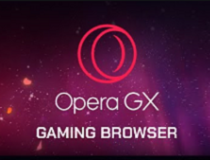
Opera GX
Juega juegos flash sin problemas en el primer navegador web del mundo diseñado específicamente para jugadores.
Visita el sitio web
Desactivar la representación de contenido Flash
- Primero, escribe about: config en la barra de direcciones de Firefox y pulsa Intro .
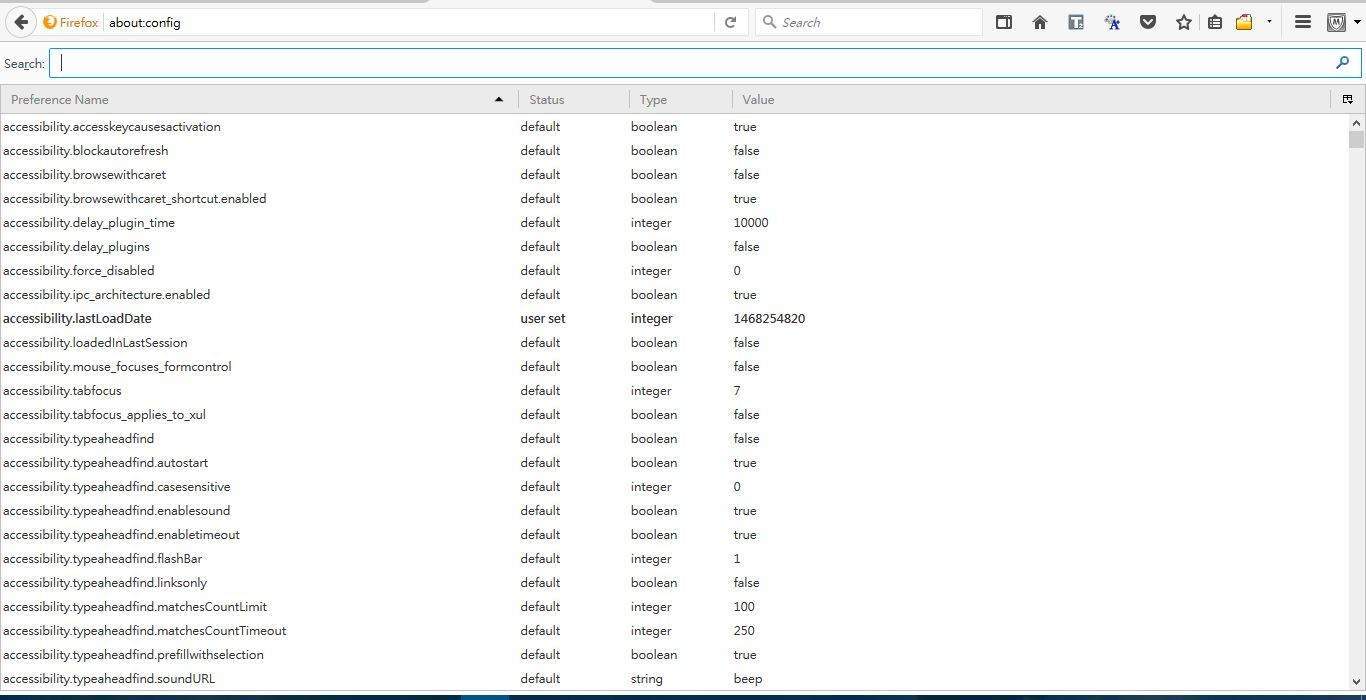
- Introduzca dom.cip.plugin.dibujo asíncrono.habilitado en la barra de búsqueda en la parte superior de la página about:config.
- Si dom.cip.plugin.dibujo asíncrono.enabled se establece en true, haga doble clic en él para cambiarlo a false.
- Ahora ha desactivado efectivamente la representación de juegos Flash.
Un Firefox 49.0 anterior.2 actualización mayor retraso en los juegos Flash debido a una nueva bandera que habilitó la representación de juegos Flash en el navegador.
Esto ha ralentizado los juegos en sitios de juegos como Friv.com.
Reduzca la calidad gráfica del juego Flash
- Abra el juego flash Firefox.
- A continuación, debe hacer clic con el botón derecho en el juego Flash para abrir su menú contextual y seleccionar Calidad.
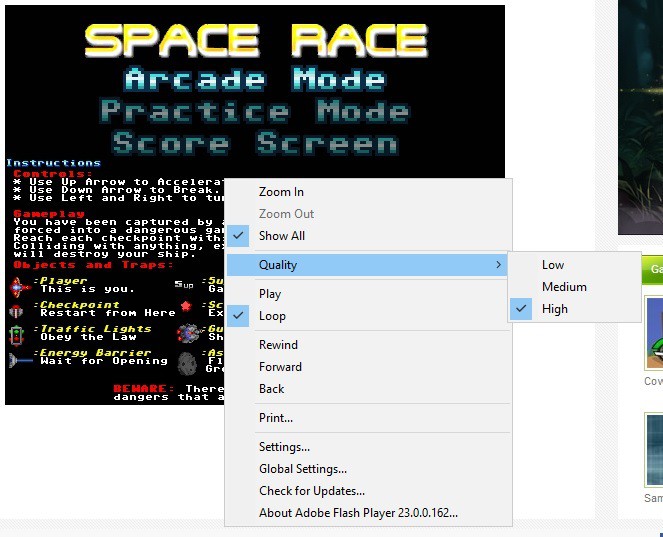
- Ese submenú incluye tres configuraciones gráficas. Seleccione la opción Media o Baja para reducir la calidad gráfica del juego y el retraso.
Configure la configuración de aceleración de hardware
- Primero, debe hacer clic con el botón derecho en una ventana de juego Flash y seleccionar Configuración.
- Haga clic en el botón situado en la esquina inferior izquierda de la ventana para abrir la opción Habilitar aceleración de hardware.
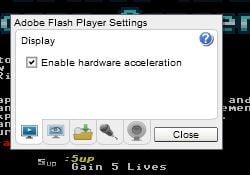
- Si esta opción no está seleccionada, haga clic en ella para habilitar la aceleración de hardware.
- A continuación, su tarjeta gráfica mostrará el juego Flash.
- Si la opción Habilitar aceleración de hardware ya está seleccionada, aún debe hacer clic en su casilla de verificación si los juegos tienen retraso.
- Esto eliminará cualquier posible problema de compatibilidad de hardware con el reproductor Flash, lo que también puede reducir el retraso.
Los juegos flash también incluyen una opción de aceleración de hardware. Esto puede causar retraso, si se selecciona o no, lo que puede parecer un poco confuso.
¿Aún se enfrenta al retraso del juego en Windows 10? Echa un vistazo a 6 VPN gratuitas que ayudarán a solucionar eso.
Cierre el software en segundo plano en ejecución
- Haga clic con el botón derecho en la barra de tareas de Windows y seleccione Administrador de tareas.
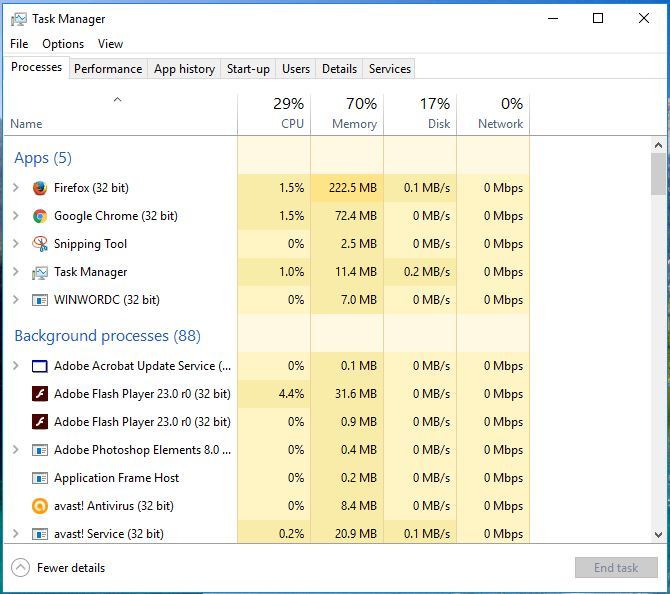
- haga Clic en la ficha Procesos que muestra las aplicaciones abiertas y procesos en segundo plano.
- Seleccione procesos en segundo plano de software de terceros que podrían acaparar el ancho de banda y, a continuación, presione el botón Finalizar tarea para cerrarlos.
El software en segundo plano puede generar retrasos y ralentizar los juegos. En primer lugar, todo el software acapara al menos un poco de RAM y recursos del sistema, lo que generalmente ralentiza los juegos.
En segundo lugar, algunos programas también acapararán el ancho de banda, lo que puede generar retrasos para la transmisión de medios y juegos Flash. Como tal, solo debes tener abierta la ventana de Firefox en tu barra de tareas para los juegos Flash.
Cerrar pestañas y complementos de Firefox
Las pestañas y complementos de Firefox también necesitan un poco de RAM adicional. Así que cierra todas las pestañas de la página de fondo abiertas en el navegador para asegurarte de que haya más RAM disponible para los juegos Flash.
También debe desactivar los complementos seleccionando Menú abierto > Complementos para abrir la pestaña directamente debajo. Haga clic en Extensiones y, a continuación, presione los botones Desactivar junto a los complementos que aparecen allí.
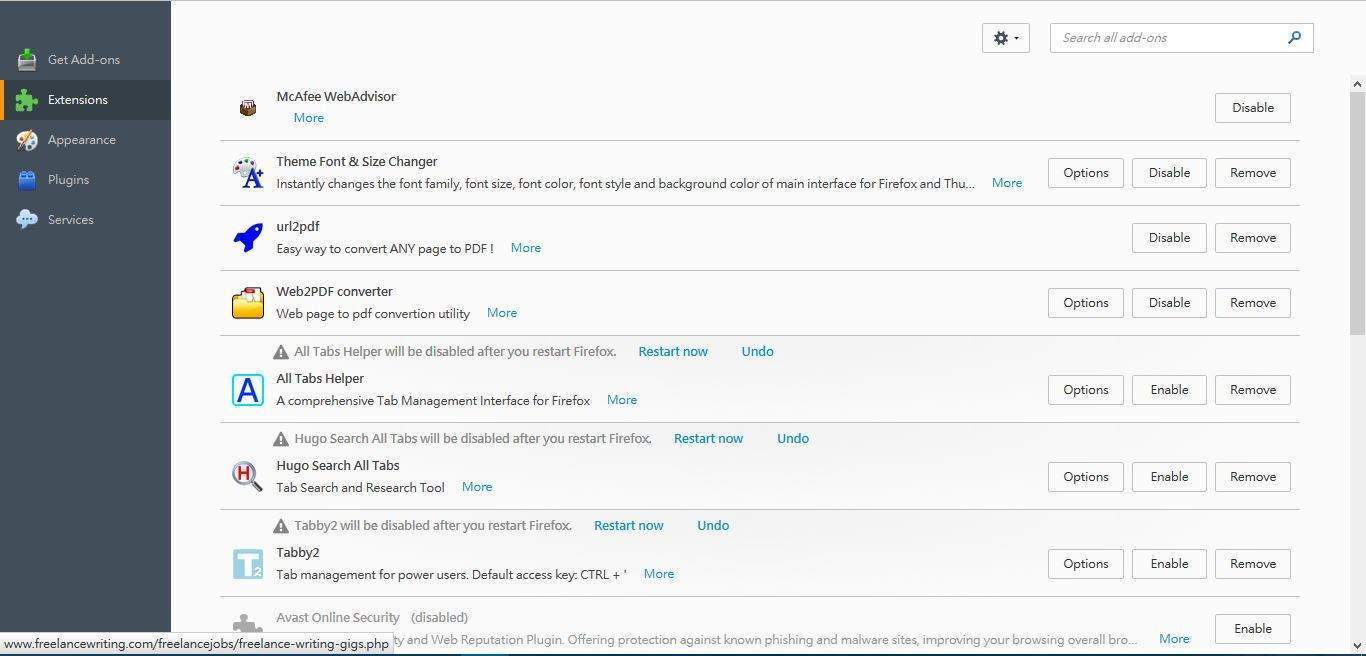
Borra la caché de juegos Flash
- Abre el juego Flash que está rezagado en Firefox.
- A continuación, debe hacer clic con el botón derecho en el juego Flash y seleccionar Configuración global en el menú contextual.
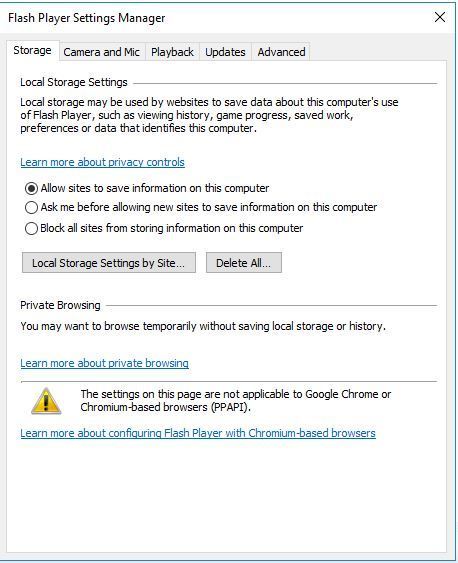
- Seleccione la ficha opciones Avanzadas.
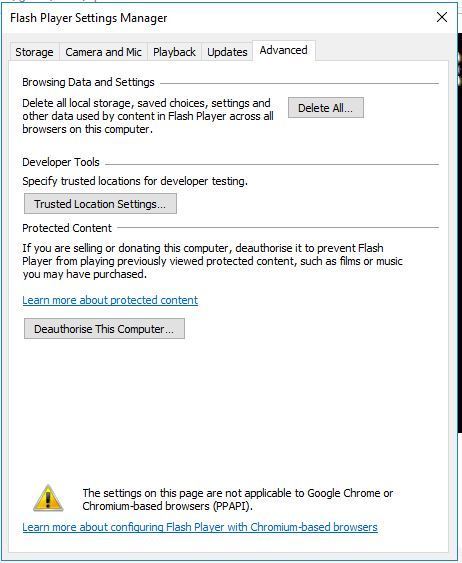
- Pulse el botón Eliminar todo y, a continuación, haga clic en Eliminar datos para borrar la memoria caché Flash.
- A continuación, cierre la ventana del administrador de ajustes del reproductor Flash y del sitio web del juego.
- Abra el sitio web del juego en Firefox de nuevo y vuelva a cargar el juego Flash.
Así es como puedes reducir el retraso de los juegos Flash en Firefox y otros navegadores. Ahora los juegos se ejecutarán más rápido y sin problemas que antes.e
 Sigue teniendo problemas? Arreglar con esta herramienta:
Sigue teniendo problemas? Arreglar con esta herramienta: - Descargue esta herramienta de reparación de PC calificada como Excelente TrustPilot.com (la descarga comienza en esta página).
- Haga clic en Iniciar análisis para encontrar problemas de Windows que podrían estar causando problemas en la PC.
- Haga clic en Reparar todo para solucionar problemas con Tecnologías Patentadas (Descuento Exclusivo para nuestros lectores).
Restoro ha sido descargado por 0 lectores este mes.
- Firefox guías
- juego fix
- lag
póngase en Contacto con un Experto